こんにちは、るびこです。
大画面は正義。
学生時代はデュアルディスプレイこそ至高だと思っていました。
でも、大画面が一枚あるほうが汎用性高くていいんですね。使ってみて初めて気づきました。
こんな価格で4K HDRが手に入れられるなんて、いい時代になったもんです。
この記事では
- 31.5型って実際使い心地どんな感じ?
- BenQ独自のアイケア機能の実力は?
- BenQ EW3270Uのイマイチなところ
といったところを紹介していきます。
※BenQ様よりレビュー用に提供していただきました。
この商品は「www.gu-none.com」にノミネートされています!
4K HDRで大迫力のBenQ EW3270U
どーん!こんな大きい箱が届くとワクワクしますね。
開封してみました。迫力にびっくり!
31.5インチあります。横幅は私の腕よりも少し長いくらい。
これだけ大きいと、作業効率アップへの期待がすごい。
商品のリンクはこちら▼
メリハリがありながらも主張しすぎないデザイン
早速BenQ EW3270Uを使ってみました。
- ベゼルは薄くマットでおとなしい
- 首の部分は光沢があり、しっとりしている
- スタンド部分はヘアライン加工が美しい
チグハグになならず、全体で統一感を保っています。
画面の周りは、あくまで映し出されたものを邪魔しないようなデザインです。一度目線を下に落とすと、ささやかに主張してくるデザイン性があり所有欲を満たしてくれます。
なお、ディスプレイの上には「【その発想はなかった】BenQのモニター掛け式ライトScreenBar e-Reading Lampをレビュー!机を広く使えるぞ – 理系男子のぐうの音」で紹介している同じくBenQのScreen Barというライトを設置しています。
ー追記ー
「LoctekモニターアームD8レビュー|用途に合わせてモニターを動かしてみよう – 理系男子のぐうの音」で紹介しているモニターアームを導入しました。設置が一人作業だとキツイこと以外は正直メリットしかないです。
4K HDRの大満足の画質
4K動画の視聴やLightroomでの画像編集など画質のレベルを要求する使い方をしていますが、画質には大満足です。
MacBook ProのRetinaディスプレイに慣れているので、生半可なディスプレイだとコントラストの不足を感じることがあります。4Kディスプレイでは比較的安価な【PS4 Pro対応】BenQ モニター ディスプレイ EW3270U 31.5インチ/4K/HDR/VA/DCI-P3 95%/USB Type-C/HDMI×2/DP1.2/スピーカー/アイケア機能B.I.+なので、届く前は若干の不安もありました。
しかし、完全な杞憂でしたね。むしろRetinaディスプレイに慣れているなら全く違和感なく使い続けられるディスプレイでした。
驚きなのがこの価格でHDR (High Dynamic Range) に対応していること。
HDRとは、High Dynamic Range(ハイダイナミックレンジ)の略称で、従来のSDR(スタンダードダイナミックレンジ)に比べてより広い明るさの幅(ダイナミックレンジ)を表現できる表示技術です。
一般的なSDR映像では日陰が黒つぶれしたり日向が白飛びしたりしますが、HDR映像では明るい部分と暗い部分どちらの階調も犠牲にすることなく、より自然でリアルな描写が可能になります。
HDRは次世代の高画質技術として注目されており、Netflixをはじめとする動画配信サービスやUHD Blu-rayではすでにHDRで作成されたコンテンツの配信が始まっています。 http://www.eizo.co.jp/eizolibrary/color_management/hdr/index.html
HDRは格段に階調表現が豊かになり、写真や映画の鑑賞には非常に役立ちます。
- ブラウジングのときはHDRをOFFにして目のケアを優先
- ここぞという時にHDRをONにしてダイナミックな映像を楽しんでいます。
目を気遣ったB.I.+搭載
「大画面を見続けるとつかれるのでは?」
と思われる方もいるかも知れません。
まずBenQ EW3270Uは4K対応と高解像なので、その点では目への負担が軽くなります。
それだけでなく、B.I.+という目を守る機能も搭載しています。
最新のアイケア技術ブライトネスインテリジェンスPlus (B.I.+: Brightness Intelligence Plus)は周囲の明るさと色温度を検知して、ディスプレイの設定を自動調整。心地よい暖色系の白色で快適さを高めたり、寒色系の白色で生産性を高めたり、眼精疲労を軽減しながら、美しい視聴体験を提供します。
http://www.benq.co.jp/product/monitor/ew3270u/features/
画面の輝度や色温度を自動で調節してくれる、というものです。
自然光のある日中も、照明の下の夜間も違和感なく使えます。
またブルーライトカット機能も搭載してます。就寝前など、用途に合わせて使えますね。ブルーライトカットメガネをデスクに常備しなくても大丈夫!
ブルーライトカットの度合いは4つのモード(マルチメディア、ウェブサーフィン、オフィス、閲覧)からボタン一つで選べます。
意図的に環境光の色温度を変えて見ました。
B.I.+をONにすると、環境光に合わせて自然に見える色温度を選択してくれます▼
| 白っぽく | 黄色っぽく |
※カメラの色温度を固定して撮影しました。
使い勝手もよく考えられている
「ディスプレイに使い勝手なんてあるの?」
なんて思いますよね。
ディスプレイに使い勝手は大いに関係あります。
その一例をご紹介します。
独立したHDR | B.I.+ ホットキーは画像編集時に役立つ
ディスプレイの下部にハードキーが並んでいて、そこからメニュー立ち上げ、選択でHDR やB.I.+のON-OFF切り替えはもちろんできます。
しかし!専用のHDR | B.I.+ ホットキーが搭載されているのです。

出典:http://www.benq.co.jp/product/monitor/ew3270u/features/
正直なところ初めは「わざわざこんなキー使うのか?」なんて半信半疑だったんですが、あると滅茶苦茶便利です。
基本的にB.I.+でインテリジェントに調節してもらっているんです。もうユーザー側が考えることはなにもない。
でも時には、ユーザーが表示画質を追い込みたいときってありますよね。
- Lightroomを使った画像編集・写真の現像
- 映画の視聴
- ゲームのプレイ
などなど。自分好みにカスタマイズした設定を呼び出したいときはHDR | B.I.+をOFFにすればOK。
もう下のボタンをポチポチする必要はありません。
私はLightroomを使うときには好みの設定を呼び出しています、便利!
※ちなみに、「写真モード」もあるのですが、「写真をキレイに鑑賞する」ためのモードのようです。彩度が高すぎて画像の編集には向きません。
MacBook Proユーザーには嬉しいUSB-C接続
【PS4 Pro対応】BenQ モニター ディスプレイ EW3270U 31.5インチ/4K/HDR/VA/DCI-P3 95%/USB Type-C/HDMI×2/DP1.2/スピーカー/アイケア機能B.I.+はUSB-Cでの画像入力に対応しているんです。他にもHDMIも2つあります。
- HDMI2.0x2
- DP1.4
- USB-TypeC
新しいMacBook ProはUSB-Cポートしかありません。HDMIで接続するには「【USB-C】HDMI “アダプター” か “ケーブル” か。あなたにピッタリなのはどちらか教えます – 理系男子のぐうの音」で紹介しているようなアダプタを噛ませる必要があります。
配線がスッキリするし、HDRにも対応できます。とってもお気に入り。
ただし、データ転送やパソコンへの給電はできないので注意が必要です。
▲DP1.4とUSB-TypeCケーブルも付属するのが嬉しい!(HDMIケーブルは付属しないので注意)
31.5型で4K解像度のちょうど良さ
「手を前に突き出して、なんとかディスプレイに届くか届かないか」くらいの位置に設置しています。
- 首を振らなくても、目線の移動だけで隅から隅まで見渡せる
- さすがにドットバイドットでは細かすぎ
と言った具合の距離感なので擬似解像度を一段落として使っています。「システム環境設定>ディスプレイ」の設定画面で言うと下の写真のような状態です。
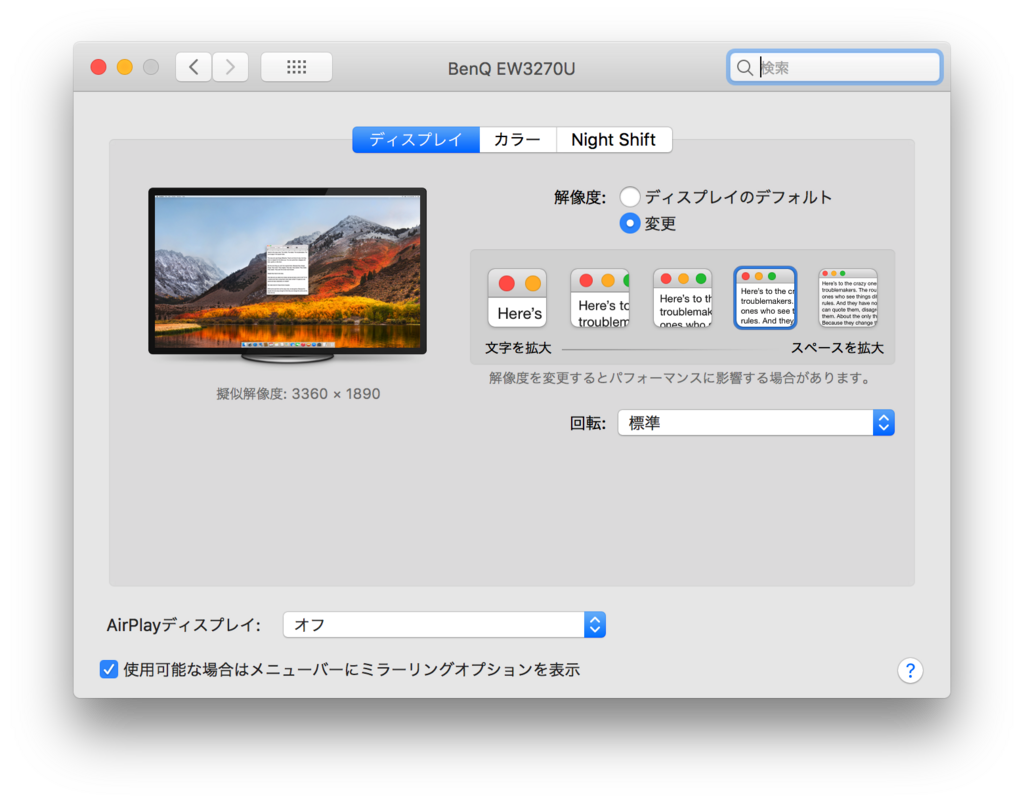
ディスプレイ本来の解像度は3840 × 2160ですが、解像度を擬似的に一段階落とすと3360 × 1890になります。
これがまたちょうどいい。
縦スクロールが必要になるブラウザとメーラーを左右に並べて使っています。
必要な情報が一画面で確認できるのはやはり便利ですね。
疑似解像度を低めに設定しても画像や動画は本来の解像度3840 × 2160で表示されます。まだスペック的に余裕を持たせてあるので、気持ちの面で安心できますね。
ちなみに、表示領域が広い4Kディスプレイと、手を動かさなくていいトラックボールマウスは相性抜群です。
BenQ EW3270Uの気になる点
スピーカー搭載はうれしいけど
音質はそれなり。
システム音を鳴らすには十分すぎるけど、音楽や動画鑑賞でそのまま使うかと聞かれれば、使いません。いや、使って悪いことはないんだけど。
「スピーカー搭載だからオススメ!」と言えるほどのものではない
起動画面の青が刺さる
少し前までのBenQって、価格重視で正直言って洗練されてないイメージでした。
ところがどうでしょう。このディスプレイはとてもスタイリッシュで僕の所有欲を十分に満たしてくれるものでした。
ただひとつだけ。
たったひとつだけBenQ EW3270Uにも野暮ったさが残されていました。
この起動画面。
青が突き刺さりますよね。お世辞にもスタイリッシュとは言えません。
BenQカラーの紫は好きなんですけど、ここまで主張されちゃうとねえ。
起動画面がないか、せめて背景が黒なら良かったんですけどね。
逆に言えば、この起動画面さえ許せればBenQ EW3270Uは迷いなくオススメできます。特殊な用途でない限りスペックは十分ですし、コスパも抜群です。
今日のぐうの音

出典:http://www.benq.co.jp/product/monitor/ew3270u/features/
パソコンに情報をインプットする道具がマウスやキーボードなら、 ディスプレイは自分自身に情報をインプットする最も大事な道具。
ラップトップという可搬なディスプレイからBenQ EW3270Uという据え置き用のディスプレイに変えたことにより、自分へのインプットの質の確かな向上を感じられます。
高性能な4Kディスプレイをお探しの方は見逃せない逸品です。
詳細情報はBenQ公式サイトからチェック!
大きいディスプレイを導入するならモニターアームも合わせて検討してはいかがですか?
www.gu-none.com
この商品は「www.gu-none.com」にノミネートされています!
関連記事

ラップトップ:13インチMacBook Pro
キーボード:HHKB Professional BT
マウス:Logicool MX ERGO
モニター:BenQ EW3270U
ヘッドフォン:SONY WH-1000XM3
スピーカー:Bose SoundLink Resolve
























[…] コスパ抜群な4K HDRディスプレイ・BenQ EW3270U レビュー |でかい画面は正義!こんにちは、るびこです。 大画面は正義。 学生時代はデュアルディスプレイこそ至高だと思っていました。 […]
[…] コスパ抜群な4K HDRディスプレイ・BenQ EW3270U レビュー |でかい画面は正義!こんにちは、るびこです。 大画面は正義。 学生時代はデュアルディスプレイこそ至高だと思っていました。 […]
[…] もちろんモニターもマウスもキーボードも付属していないので初期投資こそ必要だが、幸運なことに僕はすべて持っている。趣味がこうじてApple純正のMagic KeyboardもMagic Mouseも(使ってい […]